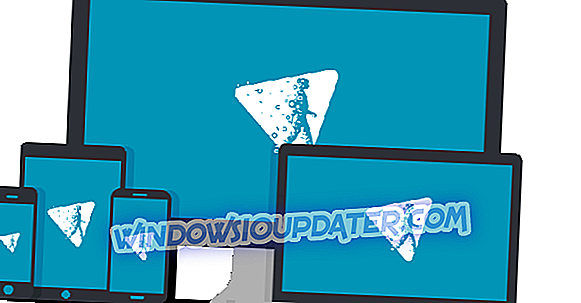Trabajar con cualquier archivo, incluido el HTML, requiere copias de seguridad oportunas. Algunos usuarios se pusieron en la posición desventajosa ya que los archivos se corrompieron por alguna razón. Si el archivo HTML dañado está realmente dañado y no estamos viendo el error de codificación, no hay casi nada que puedas hacer. Sin embargo, si la codificación hizo el texto todo revuelto, verifique la resolución a continuación.
Cómo reparar archivos HTML corruptos
Las posibilidades de que su archivo HTML se corrompa son bastante bajas. Sin embargo, siempre se sugiere crear múltiples copias de seguridad de todos tus proyectos y guardarlas en diferentes ubicaciones. Existe una pequeña posibilidad de que pueda recuperar archivos dañados en HTML si no se guardan correctamente. Además, lo mismo ocurre si has sobrescrito esos archivos. Lo que, combinado, hace imposible recuperar el archivo.
Sin embargo, puede utilizar algunas herramientas dentro de las herramientas de edición (Notepad ++ o Microsoft Word) para tratar de corregir la corrupción. Aunque no mantendremos nuestras esperanzas altas.
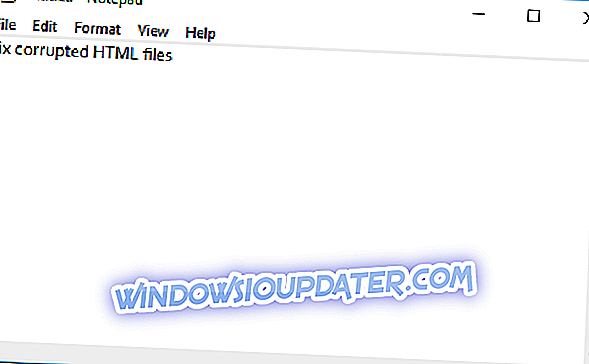
Además, a veces la herramienta no podrá decodificar el carácter si ha copiado y pegado caracteres especiales o ha concatenado (vinculado) dos esquemas de codificación diferentes.
Por lo tanto, abra el documento y recorra todos los esquemas de codificación disponibles hasta que encuentre el que se ajuste al esquema actual. Si eso no ayuda, puede usar (si está disponible) la función de Windows del Historial de archivos. De esta manera, puede restaurar una versión anterior del archivo HTML, antes de que ocurra la corrupción.
Si eso no ayuda, comience de nuevo y no olvide hacer una copia de seguridad de sus archivos a tiempo para evitar la pérdida de datos en el futuro. En caso de que tenga conocimiento de una forma alternativa de lidiar con la corrupción de HTML, indíquenoslo en la sección de comentarios a continuación.